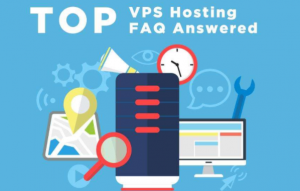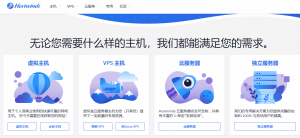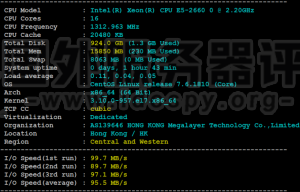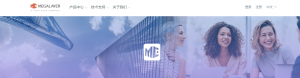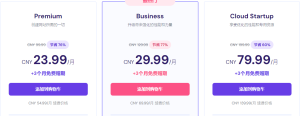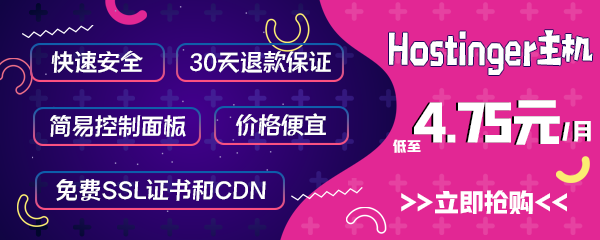卖家精灵折扣码是什么 卖家精灵优惠折扣码怎么用
卖家精灵提供一站式选品、市场分析、关键词优化、产品监控等软件工具,精准查询每个亚马逊产品的销量、关键词、自然搜索数据,帮助亚马逊卖家验证选品思路,洞察竞品/变体的流量来源,优化listing和调整售卖策略,发现蓝海市场,打造潜力爆款。那么卖家精灵折扣码是什么?卖家精灵优惠折扣码怎么用? 卖家精灵官网:点击进入 一、卖家精灵折扣码是什么 卖家精灵优惠折扣码包月版:SPY90(9折优惠,折后332/月 […]...
国外主机服务商有哪些?国外主机服务商推荐
目前市场上知名的国外主机商非常多,各有优劣。大家在选择主机品牌或产品的时候,经常会非常纠结。今天先给大家推荐六个优秀的国外主机服务商,口碑均非常不错,以下是详细内容: 一、RAKsmart RAKsmart是一家全球知名的美国服务器主机商,提供裸机云、独立服务器、大带宽服务器、定制服务器、服务器托管、VPS等多种服务和产品。RAKsmart在美国、日本、韩国等国家或地区拥有多个数据中心,在国内的访 […]...
国外VPS哪家好?便宜国外VPS租用推荐
VPS主机,由于价格比服务器租用便宜,性能又比虚拟主机稳定,是网站访问量大或用户增长速度快的企业/个人建站的首选。但是在如今这如此鱼龙混杂的IDC市场当中,到底选择国外VPS哪家比较好?今天我就把优质且便宜的国外VPS内容加以整理,做为一个整体的文章分享给大家,希望对有需要了解的朋友提供帮助。 一、Hostwinds国外VPS租用 Hostwinds是一家全能型云服务器提供商,Hostwinds […]...
Hostwinds怎么样 Hostwinds美国VPS主机租用方案推荐
Hostwinds是一家出色的国外主机商,虽然成立时间不长,但Hostwinds美国VPS主机产品在国内却很受站长欢迎,是美国VPS主机中的佼佼者。一些新手站长可能不太了解Hostwinds主机本身怎么样,本文就带大家了解一下并对 Hostwinds美国VPS主机做个详细的介绍。 一、Hostwinds美国主机简单介绍 Hostwinds主机商提供的产品方案也非常丰富,包括虚拟主机、云主机、VPS […]...
PostgreSQL数据库向导
适用于11.28版cPanel cPanel可以一步一步地指导您安装PostgreSQL数据库,以及必要的账户和权限。 使用PostgreSQL数据库向导安装数据库: 1、在新数据库栏输入数据库名称 2、点击创建数据库 3、在用户名栏,输入允许管理该数据库的用户名 4、在密码栏,输入用户密码 如需生成更安全的密码,点击密码生成器按钮 5、在密码(再次)栏重新输入密码 6、点击创建用户 7、查看用户和数据库名称然后点击提交 接下来, cPanel 将会显示该数据库和用户设置成功的信息。在这里,您可以从以下3个选项中选择1项: ...
连接运行Java远程登录应用程序
cPanel包含一种Java应用程序Java远程登录应用程序。通过cPanel,使用远程登录连接从而进入到你的网站上。 连接到Java远程登录应用程序中: 1、点击连接运行ava远程登录应用程序。 2、包含该应用程序的窗口将会弹出。另外,还弹出一个页面,要求填写你的登录信息。输入用户名和密码。 3、点击登陆。 备注:不能使用密钥进行认证。必须使用你的用户名和密码。 备注:有许多特定的远程登录命令,你可能需要进行了解。还可以使用搜索引擎查询更多关于远程登陆和操作系统命令的信息。建议你尽可能使用SSH代替远程登录应用程序。因为从内在来看,SSH连接更安全。...
使用SSHTerm连接
cPanel配备了一个应用程序SSHTerm。这样,你便可以通过cPanel使用SSH,进入到你的网站上。 SSHTerm是一种Java应用程序,通过浏览器便可以打开一个命令行界面(CLI)应用程序窗口。 输入用户名和密码,通过SSHTerm链接: 1、点击使用SSHTerm链接。 2、如果cPanel提示你接受证书,请按照提示进行操作。之后,应用程序将被载入。 3、在SSHTerm窗口中,选择文件>新连接。 4、输入网站服务器的IP地址。 5、点击高级选项。 6、在用户名框中,输入用户名。 7、在授权方式标题下,选择密码。 备注:你也可以使用公开密钥,选择公钥按钮,进行认证。 8、点击连接。 ...
查看、编辑或下载密钥
查看、编辑或下载密钥: 1、对于桌面上的相应密钥,可点击查看/下载。之后,直接导入新页面。 2、在文本框中,编辑密钥或点击下载密钥按钮,进行密钥下载。 备注:在私人密钥桌面,点击查看/下载。你也可以将密钥转换成.ppk格式。 转换私钥格式并存储到服务器上: 1、将密钥口令输入方框中。 2、点击转换,进入新页面。 备注:注意.ppk密钥文件是以~/.ssh/putty/$file.ppk形式保存到 服务器上的($file是原始的SSH密钥名称)。 3、点击下载密钥,将转换后的密钥下载到你的桌面上。...
连接Mac OS X或Linux操作系统
连接Mac OS X或Linux操作系统 通过SSH,连接到你的服务器上: 1、打开终端。 2、输入以下命令: ssh -p $port $user@$IP 其中$port代表的是端口号。 $user代表的是你的用户名。 $IP是代表的是你的IP地址。...